网盘|组装私有云,用蒲公英X1更简单,照片、短视频远程就能管理
作者:科技白客
现在的手机内存越出越大,可是还是不够用,究其原因还是大家存储的照片和视频太多了,我的手机最近已经发出内存容量不足的警告了,我的解决方法组建一个私有云,把用于存储照片、视频以及办公文件。至于不用网盘等,原因就是空间小、上传下载限制速度等问题,如果想不受到上述的限制,还要花钱去买空间和买会员。
除此之外,互联网上的网盘还有一个非常严重的缺点,就是不安全,毕竟经历过某度的网盘被入侵,其它品牌的网盘也同样存在这样的风险。私人的照片还是不想被盗,所以自己用蒲公英智能旁路盒子X1搭建家庭私有云。
文章插图
蒲公英智能旁路盒子X1非常小巧,尺寸是7.0com*7.0com*1.8com,重量就45.5g左右。也就小半个巴掌大小,顶部的图标也是个指示灯,根据指示灯的颜色可以判断盒子现在的状态。 底部表面印有产品型号和使用的电源规格、管理地址、默认密码,SN码及二维码等信息, 等联网的时候需要用到。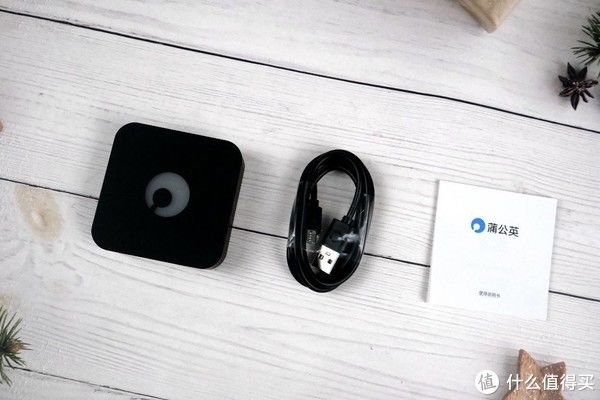
文章插图
除了蒲公英智能旁路盒子X1,还有Micro-USB接口的数据线和说明书,所以要自备一个5V/2A的电源适配器,连接路由器有无线和有线两种,所以需要有线连接需要自备网线。
文章插图
蒲公英智能旁路盒子X1侧边有一个百兆自适应的网孔,能根据需求自动切换WAN或者LAN,旁边有一个Micro-USB电源接口,再侧边是一个重置键。
文章插图
另一边侧面还有一个USB 2.0接口,用于接U盘或者移动硬盘等,你只需要将U盘接入蒲公英智能旁路盒子X1,这个U盘的空间就将成为存储相机照片和手机双向传输文件的“私有云”空间。而且有个好处,就是这个“私有云”的空间可以任由加减,根据自己的需求插入多少G的U盘或者硬盘。
文章插图
首次使用的时候,指示灯会亮起红色!红灯闪烁正在联网,当蓝色亮起的时候就表示组网成功,就可以正常使用了!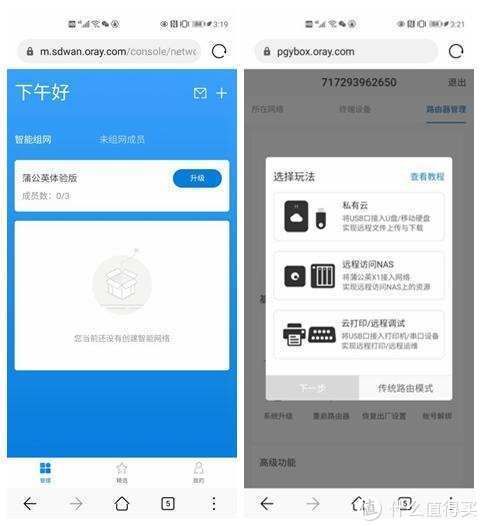
文章插图
插入网线和电源线后,登陆官方地址,首次使用需要用到背后的SN码+admin,成功登陆云管理平台后,随后会提示选择X1的工作模式,分别是私有云、远程访问NAS、云打印/远程调试,这里我就选择私有云模式。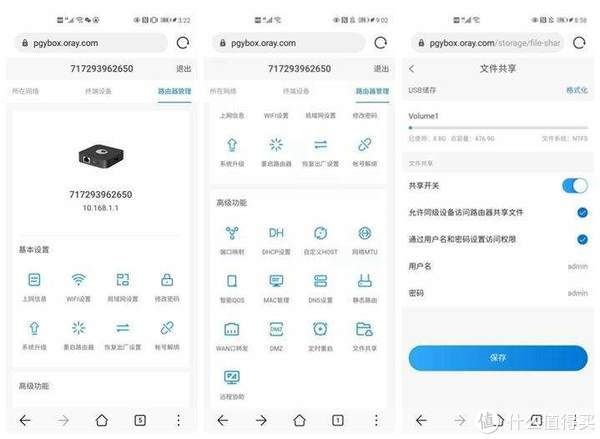
文章插图
安装好蒲公英智能旁路盒子X1后,进入管理界面我们也可以看到旁路盒子其实有各种玩法。就能通过盒子开始对它进行设置。完成了这一步后,我就把需要使用的硬件和软件加入到该网络。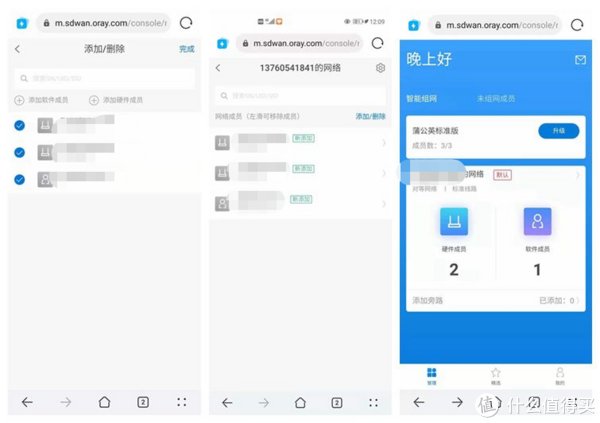
文章插图
在智能组网-成员列表中可以看到,第一个设备就是蒲公英X1基础版可以一共添加3个成员组网,以此实现文件共享。点击组网管理,会跳转到蒲公英网络管理平台中,点击组网设置,添加新硬件成员和软件成员,然后再将将X1以及成员放在组,这里我已经添加好了,这里可以看到成员数已经达到最大数3个,当然,如果你已经有路由,那么也可以将X1设置为旁路由,一样能正常使用。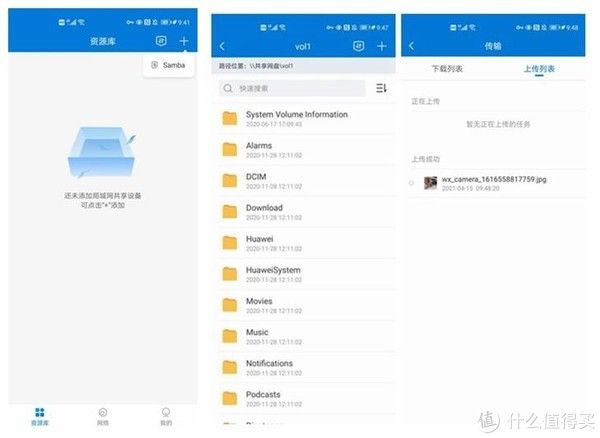
文章插图
当完成所有的设置后,需要使用这个私有云的手机、电脑或者笔记本就要通过蒲公英App进行文件共享,简单来操作一下,比如想上传图片或者视频,就通过“资源库”选项,然后点击“+”选着需要上传的文件,然后上传就可以了。
- 社群|私域用户破1000万,名创优品私域运营全拆解
- 安全|华为发布隐私安全“四大主张”“三大承诺”,让数字世界安全可信
- 灰度测试|干货分享︱线下零售新机遇——品牌私域化五步走
- 私有云|比网盘更快更安全,我用一个小硬件搞定了NAS私有云
- 流量|私域运营:打卡互动0转化?3000字讲透运营关键点
- 2022年1月13日|可穿戴的私人影院,索尼无线颈挂扬声器SRS-NS7焕新上市
- 素有“香港电竞第一股”、“电竞爱马仕”的雷蛇近日发布消息称|私有化背后:雷蛇的困局与破局
- 小米:很高兴BSI证实公司遵守欧盟和各国数据隐私和安全法律
- 中国信通院联合蚂蚁集团等发布首份隐私计算合规白皮书,明确隐
- 百度网盘|互联网大厂轮流买单,春晚红包却不再“药到病除”?
